As faturas são notas emitidas pelo fornecedor para os clientes com os bens ou os serviços com a finalidade de recebimento de pagamentos.
Criar fatura individualmente
Você pode criar faturas individualmente:
- Preenchendo os detalhes no formulário de criação da fatura.
- Clonando faturas com algumas alterações nos detalhes da fatura existente.
Para criar faturas individualmente:
- Entre no módulo Faturas.

2. Clique em criar Fatura.
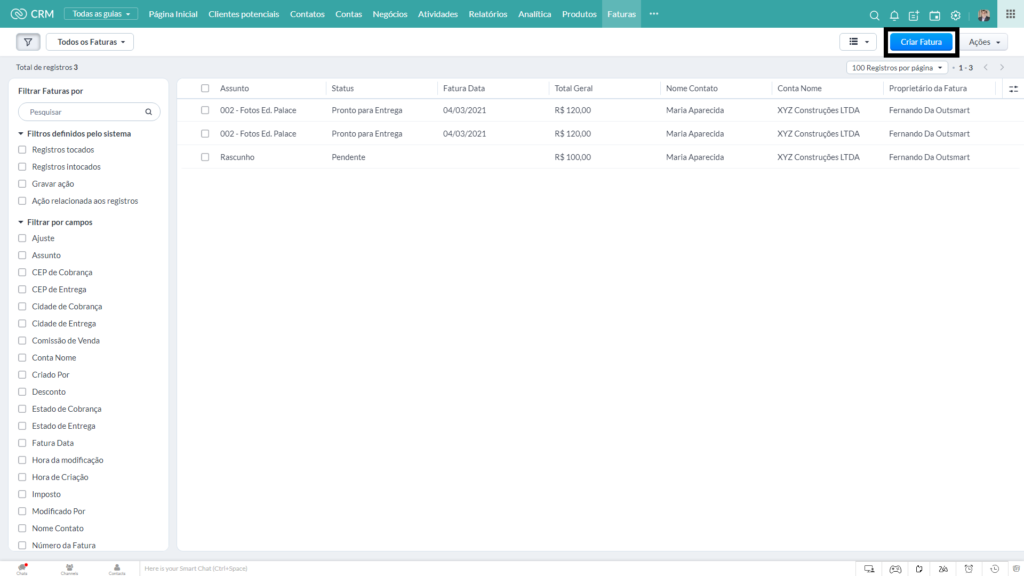
Preencha os campos:
- Proprietário da Fatura: Selecione o nome do usuário ao qual a fatura é atribuída.
- Assunto: Especifique o nome da fatura. Este campo é obrigatório.
- Data da Fatura: Especifique a data em que a fatura é criada.
- Vencimento: Especifique a data de vencimento de acordo com suas condições de pagamento.
- Comissão de Vendas: Especifique a comissão para o vendedor ao fechar o negócio.
- Nome da Conta: Especifique o nome da conta para a qual a fatura deve ser criada. Este campo é obrigatório.
- Nome do Contato: Especifique o nome do contato para o qual a fatura deve ser criada.
- Ordem de venda: Produto.
- Ordem de compra: A qual ordem de compra está relacionada esta fatura.
- Status: Status da fatura.
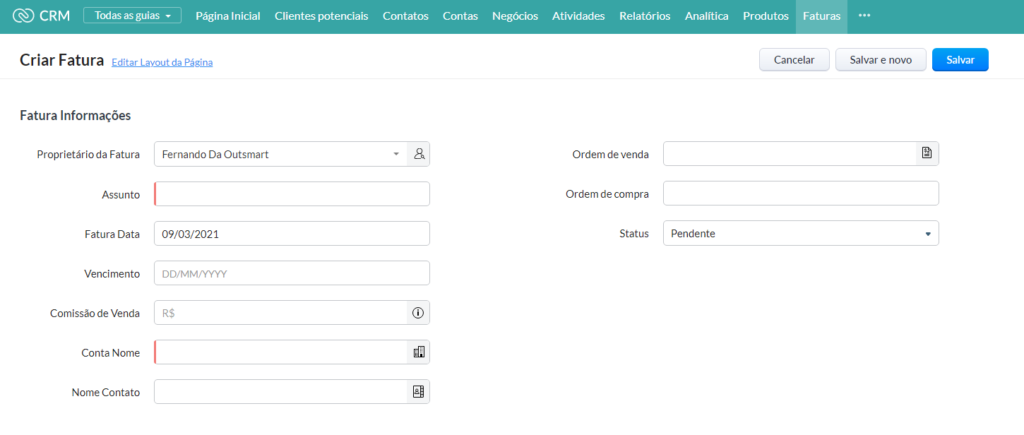
Informações de Endereço:
- Caso sua ordem de venda seja para um contato registrado em seu CRM, essas informações serão preenchidas automaticamente.
- Essas informações podem ser alteradas de acordo com sua necessidade.
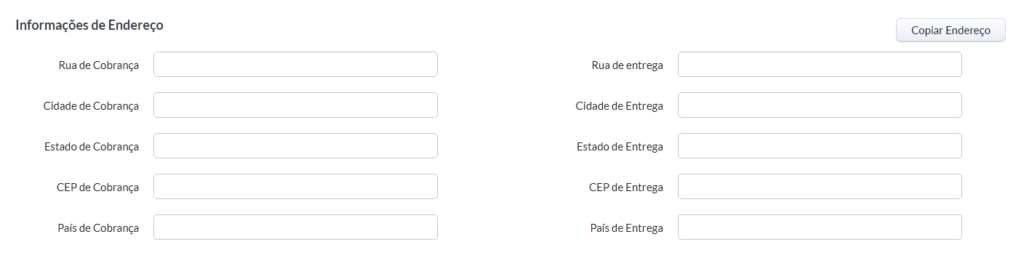
Itens Faturados:
- Clique em Adicionar linha, para adicionar os produtos que serão faturados.
- Preencha de acordo com sua necessidade de negócio.
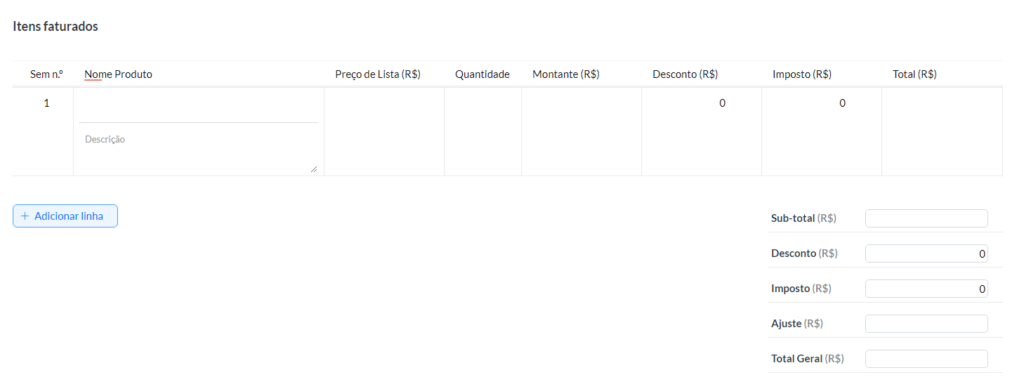
Para clonar faturas:
- Na aba Faturas, clique em uma fatura específica que deve ser clonada.
- Na página Detalhes da Fatura, clique no ícone + [Mais] e selecione Clonar nas opções suspensas.
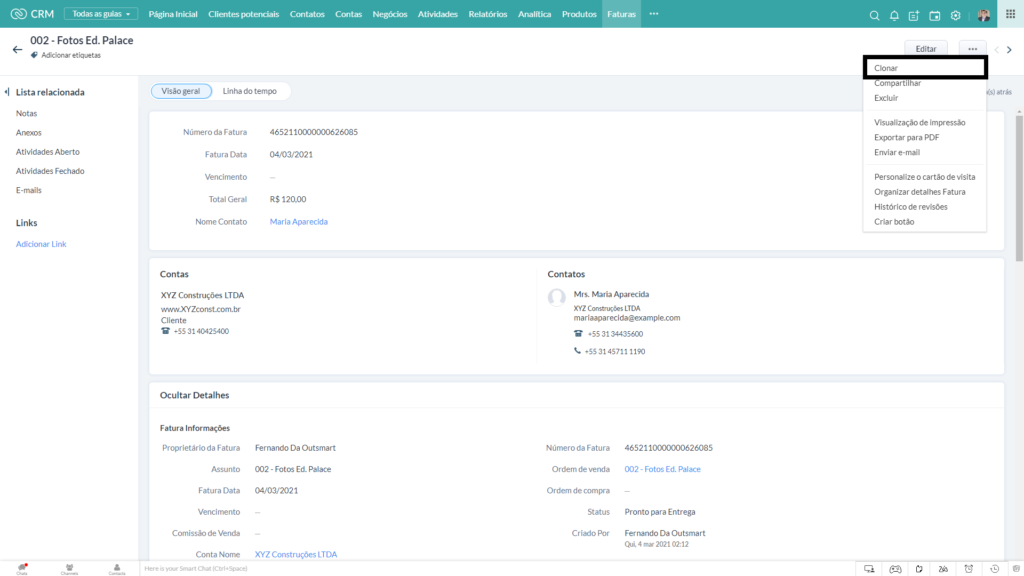
3. Na página Clonar Fatura, modifique os detalhes necessários.
4. Clique em Salvar.
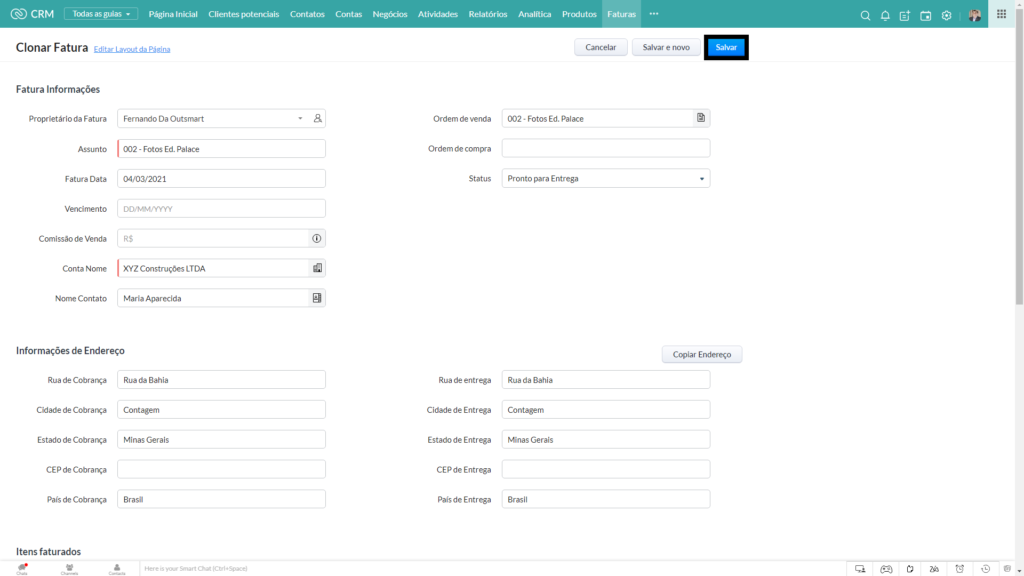
Nota: Entre em contato conosco para saber mais sobre a emissão de notas fiscais a partir do CRM.